Die Verpflichtung, heute Chat-Plattformen zu haben, hat Tausende von Benutzern dazu veranlasst, neue Alternativen zu den traditionellen oder beliebten zu wählen, insbesondere aufgrund der wachsenden Besorgnis über den Datenschutzaspekt. Aus diesem Grund entsteht in diesem Szenario ein Signal (empfohlen von wichtigen Persönlichkeiten der Welt), um mit Freunden, Familie oder Arbeitskollegen zu kommunizieren.
Das Signal verfügt über eine End-to-End-Verschlüsselung auf dem neuesten Stand der Technik, sodass jedes Element (Sprache, Text, Audios, Bilder) von der Quelle bis zum Ziel geschützt ist.
- Ermöglicht das gleichzeitige Erstellen von Gruppenchats für Informationen.
- Sie können kostenlos kostenlose Nachrichten, Sprachnotizen, Fotos, Videos, GIFs und Dateien senden und empfangen.
- Verfügbar für verschiedene Betriebssysteme.
- Wir können Anrufe und Videoanrufe tätigen.
Einer der Vorteile, die Signal uns bietet, ist die Möglichkeit, Nachrichten wiederherzustellen, und dies ist den integrierten Sicherungskopien zu verdanken.
EinWie.com erklärt, wie ein Backup und seine jeweilige Wiederherstellung in Signal unter Android erstellt werden.
Um auf dem Laufenden zu bleiben, abonniere unseren YouTube-Kanal! ABONNIEREN
So erstellen Sie ein Backup, um Nachrichten in Signal wiederherzustellen
Wir öffnen Signal, gehen zum Profil und wählen “Chat und Multimedia”:
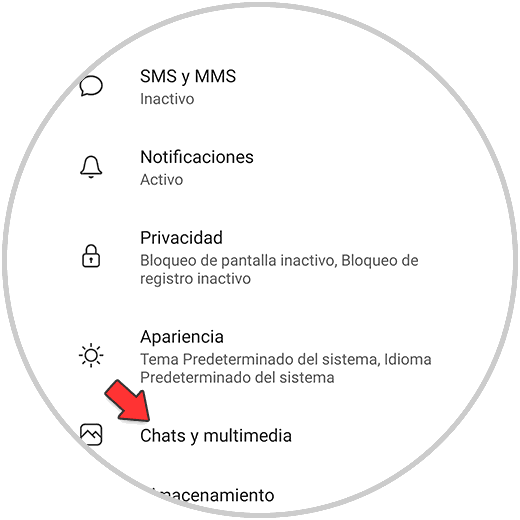
Klicken Sie im nächsten Fenster auf “Kopien von Chats sichern”:
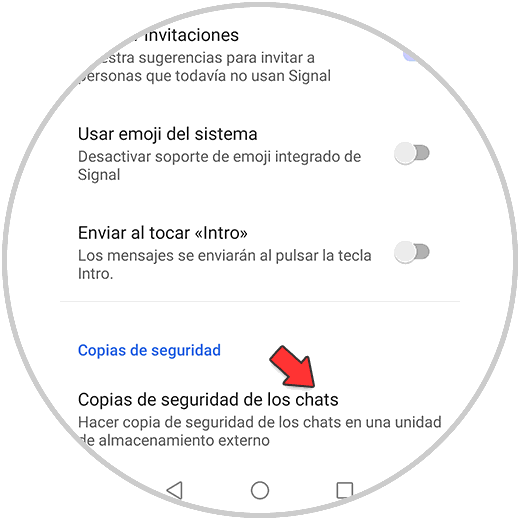
Klicken Sie nun auf “Aktivieren”:
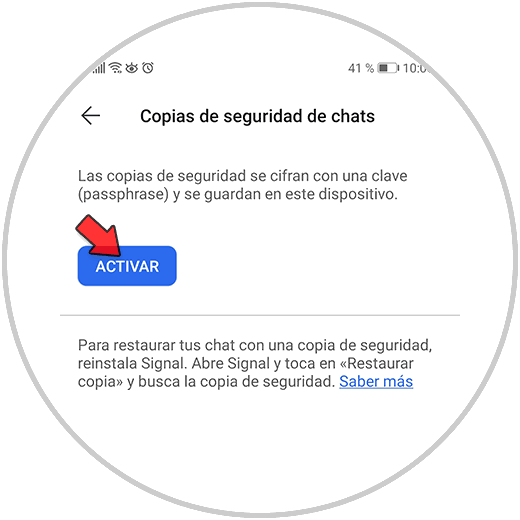
Wenn wir dort drücken, müssen wir den Ordner auswählen, in dem die Sicherungskopien gespeichert werden sollen:
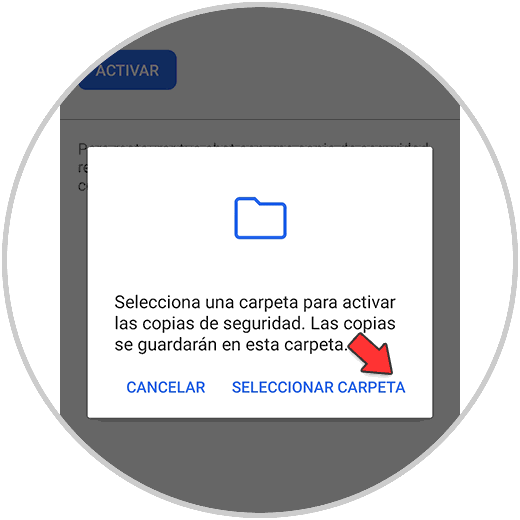
Wir erteilen die Berechtigungen für diese Ordner und sehen dann Folgendes. Wir kopieren das Passwort und aktivieren die Box, um den Vorgang abzuschließen. Klicken Sie auf “Kopien aktivieren”.
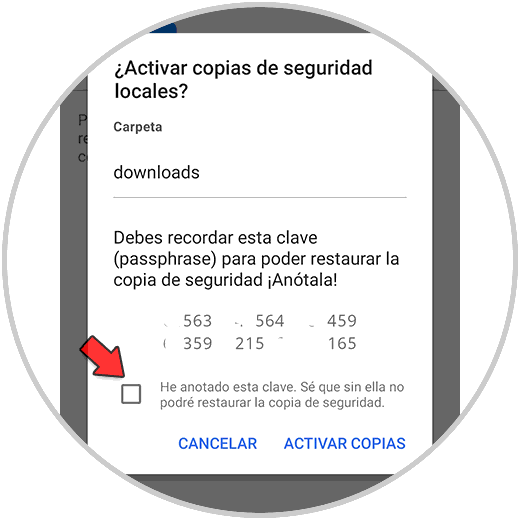
Folgendes wird angezeigt. Klicken Sie auf “Sicherungsschlüssel überprüfen”.
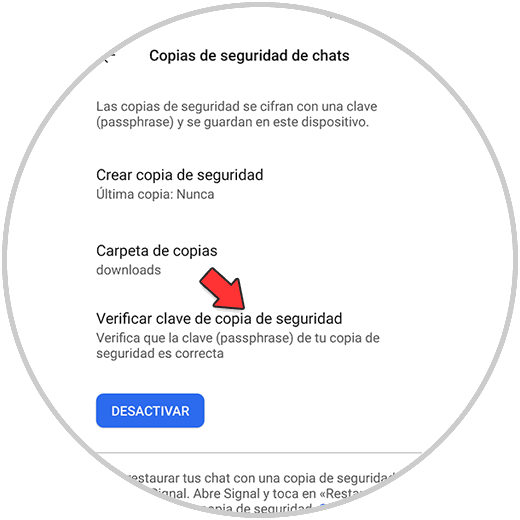
Fügen Sie den alten Schlüssel ein, der kopiert wurde. Klicken Sie auf “Überprüfen”, um die Validierung durchzuführen. Wir sehen Folgendes:
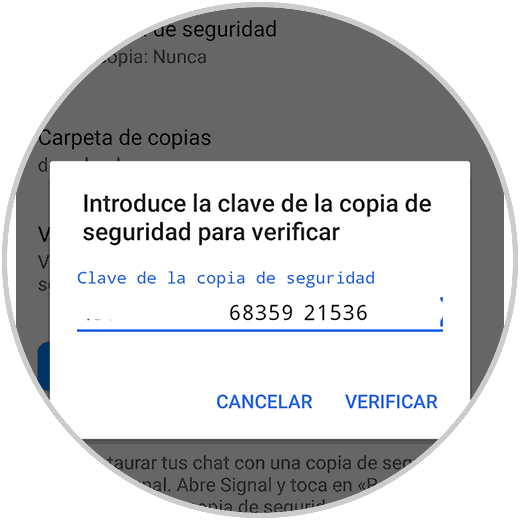
Klicken Sie nach der Überprüfung auf “Backup erstellen”, um den Backup-Vorgang auszuführen:
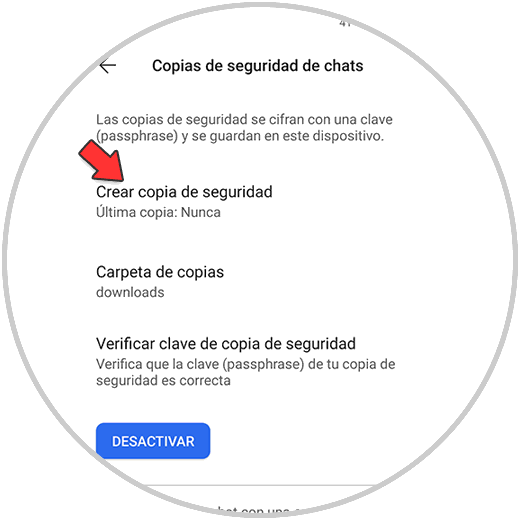
Der Prozess wird ausgeführt.
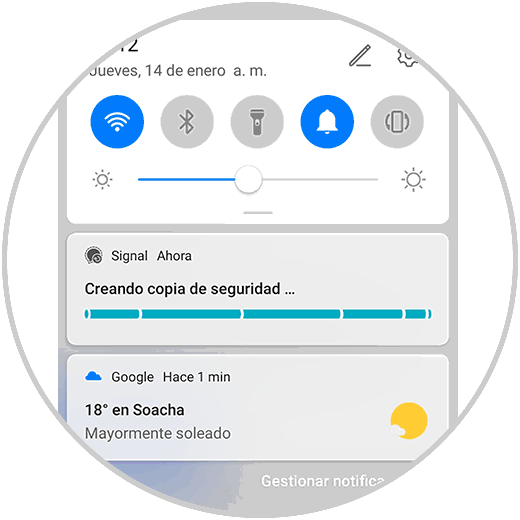
Wenn der Prozess beendet ist, werden wir Folgendes sehen:
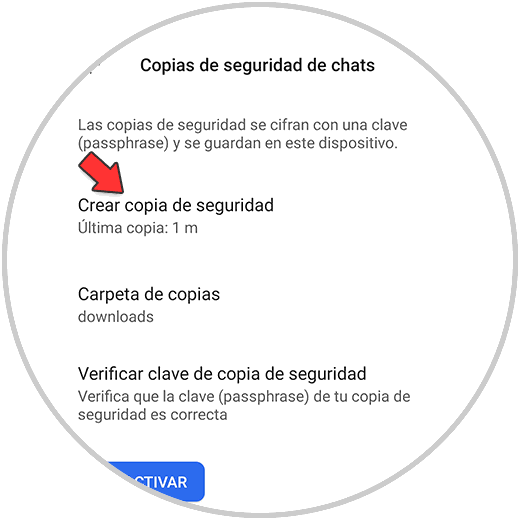
Um die von uns erstellte Kopie der Nachrichten wiederherzustellen, muss Signal neu installiert werden (was vielen nicht gefällt). Gehen Sie dazu zu Erweitert und wählen Sie “Konto löschen”.
Sobald wir eliminiert sind, öffnen wir Signal und wir werden Folgendes sehen:
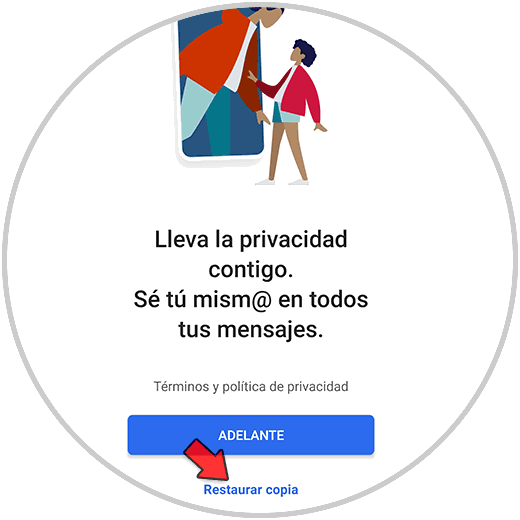
Klicken Sie auf “Kopie wiederherstellen” und klicken Sie in der angezeigten Nachricht auf “Weiterleiten”. Dann wird Folgendes angezeigt:
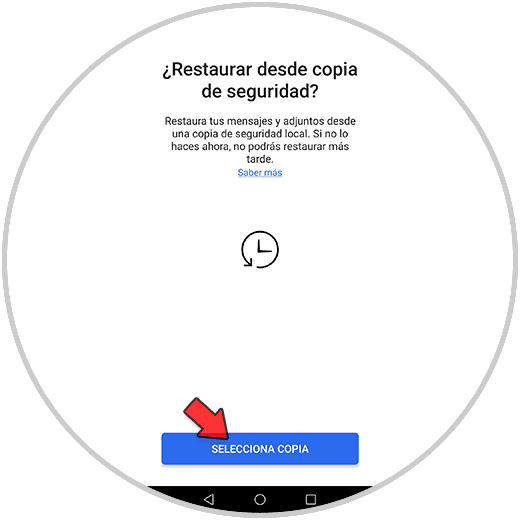
Klicken Sie auf “Kopie auswählen” und Sie werden zu dem Ordner weitergeleitet, in dem diese Kopien erstellt wurden:
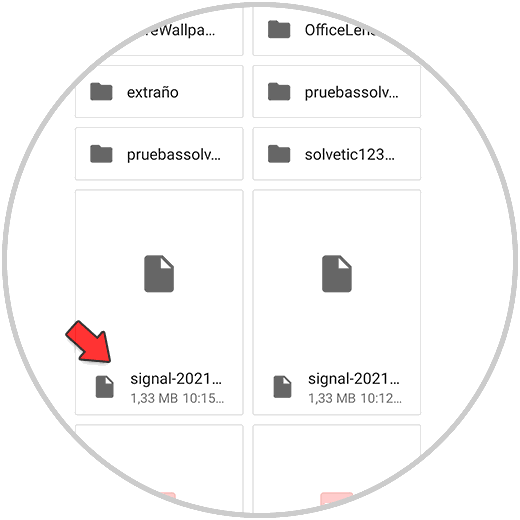
Klicken Sie auf die gewünschte Kopie und wir werden Details dazu sehen:
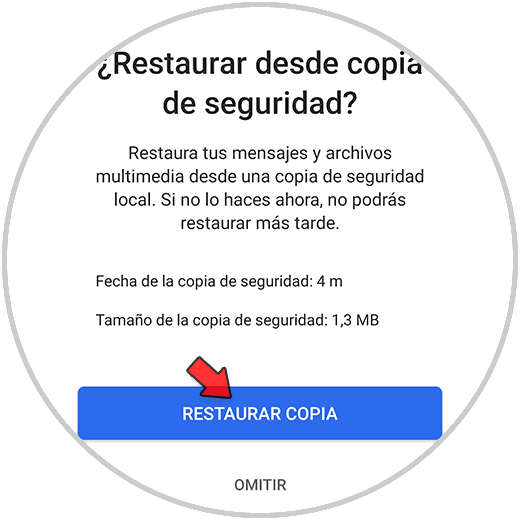
Um den Vorgang abzuschließen, klicken Sie auf “Kopie wiederherstellen”. Anschließend müssen Sie den Schlüssel, den wir während der Sicherung kopiert haben, erneut einfügen:
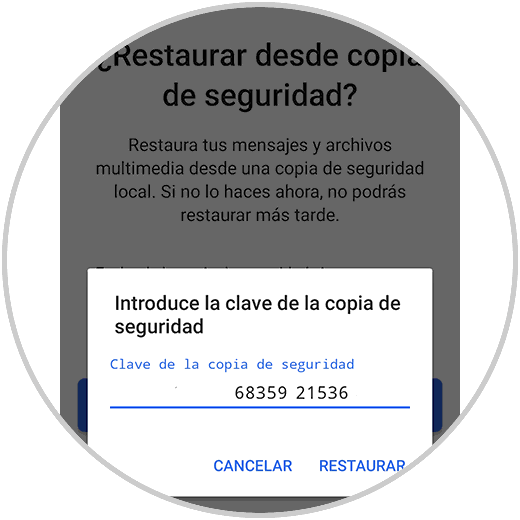
Wir schließen den Vorgang mit einem Klick auf “Wiederherstellen” ab:
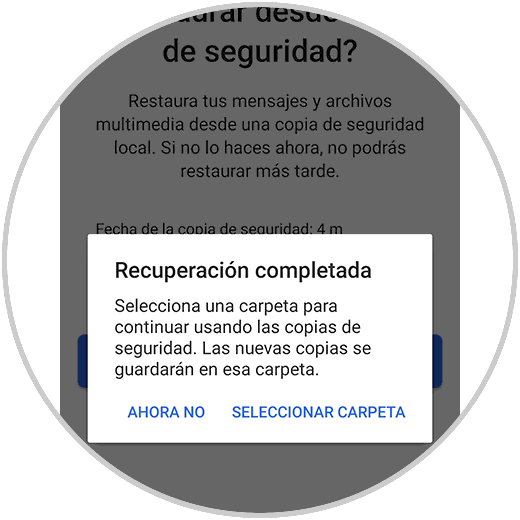
Wir haben also gesehen, wie Sie eine Sicherungskopie der Nachrichten erstellen und bei Bedarf in Signal für Android wiederherstellen können, um diese verfügbar zu machen.